pr怎样快速选中指定轨道所有素材?介绍2种方法
来源:网络收集 点击: 时间:2024-07-29鼠标移动到时间轴面板,不用做任何点击操作,按下左上方的飘号~
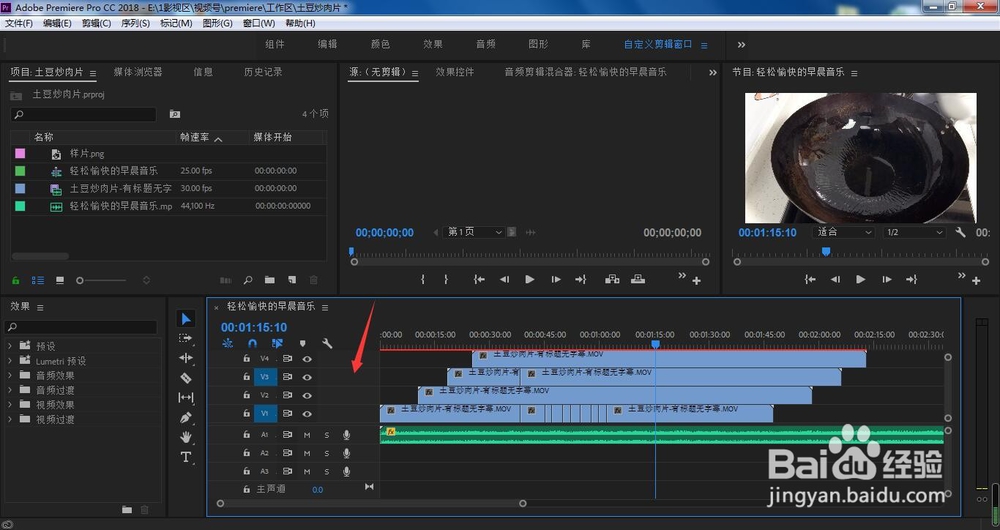 2/7
2/7时间轴面板进行了最大化显示,这时,我们只想选中V1轨道上的视频,如果按住Shift加鼠标左键一个个去加选,到了红色圈部位,估计就会很抓狂了,怎么办?
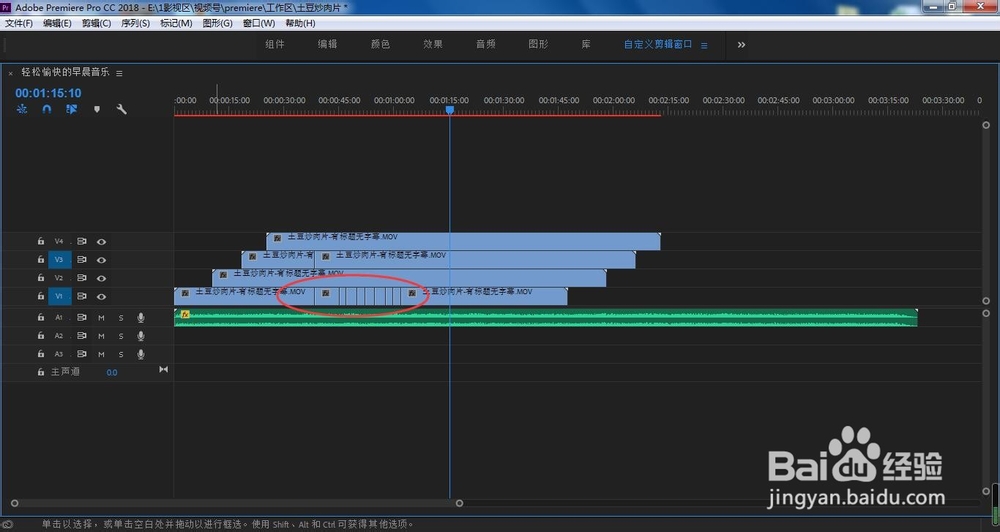 3/7
3/7我们先在其他视频音频轨道前面点击小锁头图标
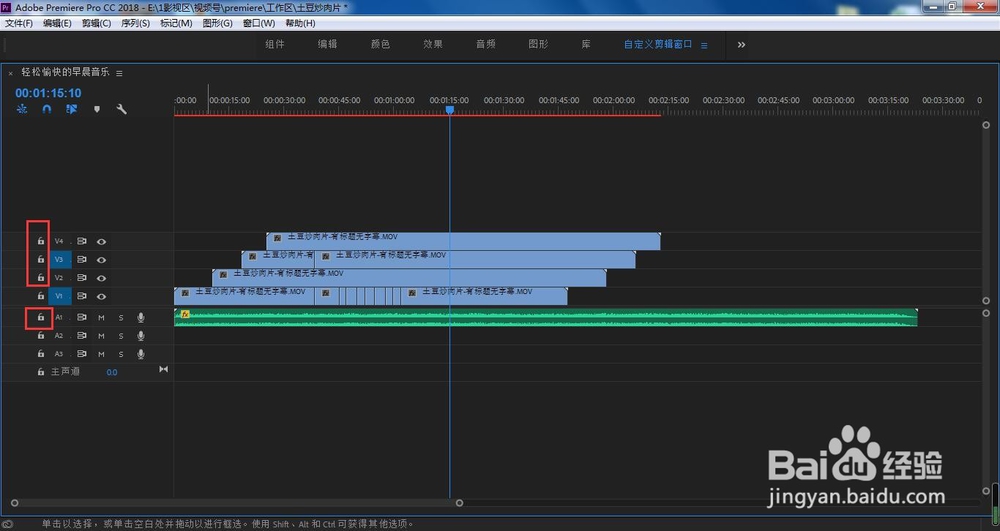 4/7
4/7这样其他轨道就被我们锁定了
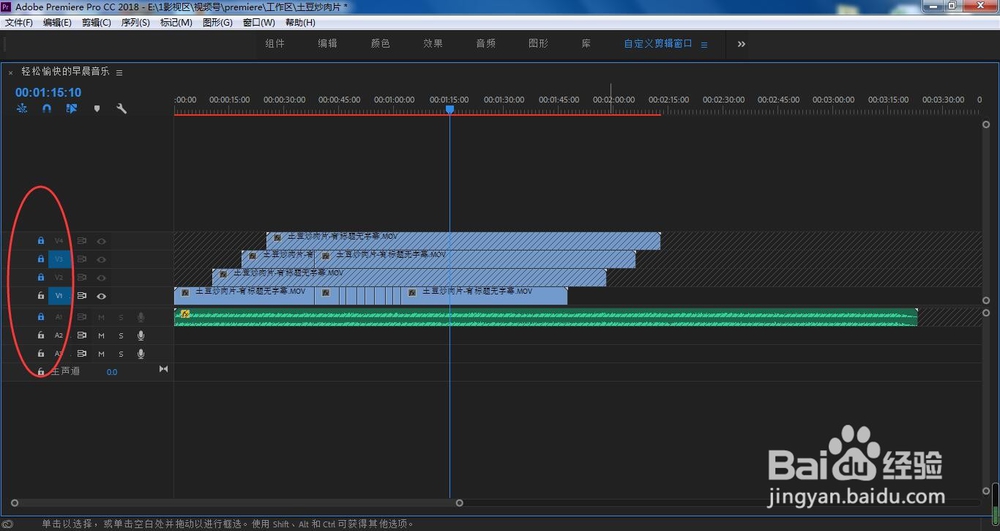 5/7
5/7这时,我们再直接进行框选,都不会影响到其他锁定的轨道素材
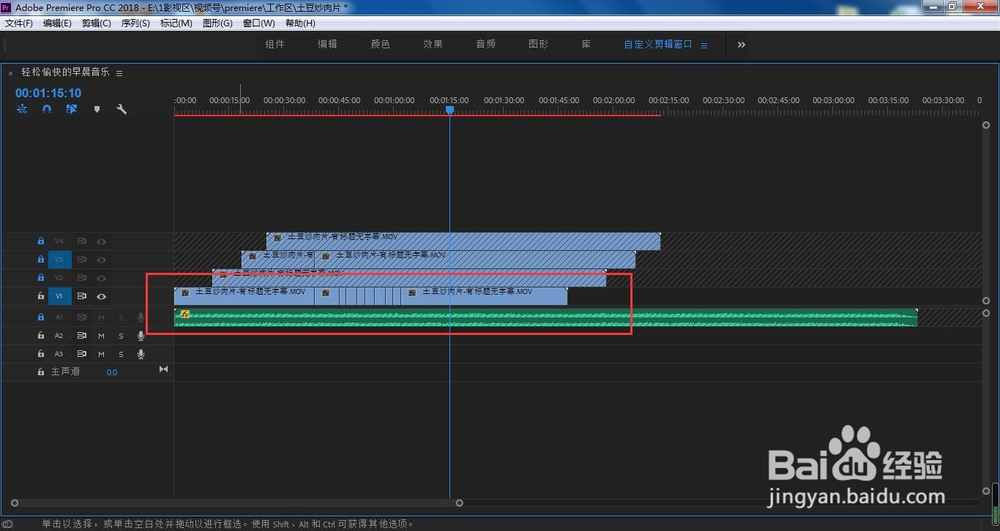 6/7
6/7这样,V1轨道所有素材就被选中了,进行任何操作都OK
 7/7
7/7如下图所示,所有素材将被笔者进行了拖动,而其他轨道巍然不动
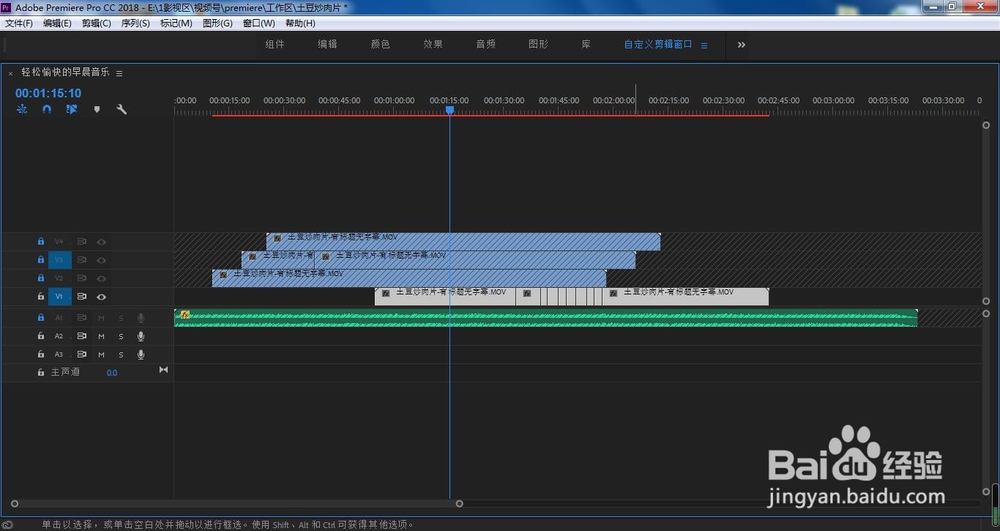 方法二1/3
方法二1/3同理,我们锁定其他轨道之后,按下Ctrl+A全选
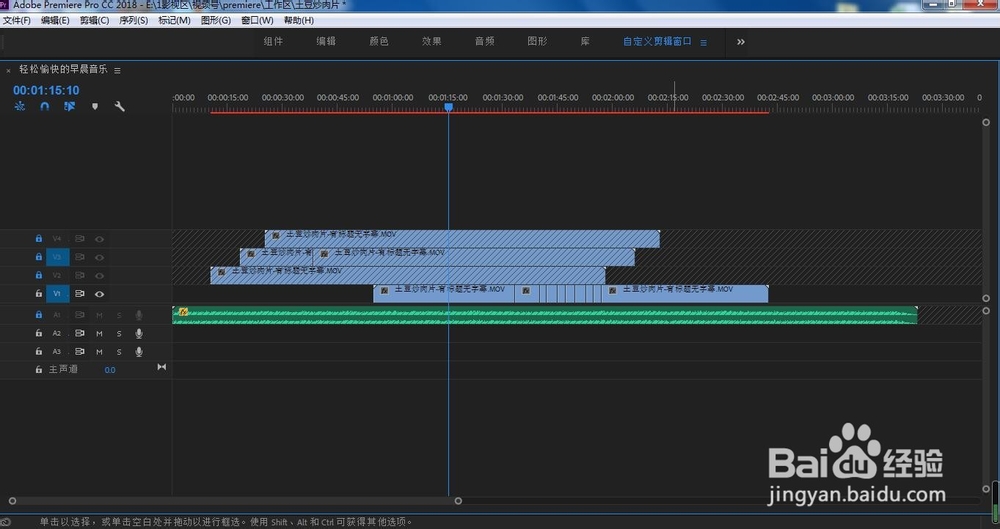 2/3
2/3这时,全选之后也只会选中V1轨道上的素材
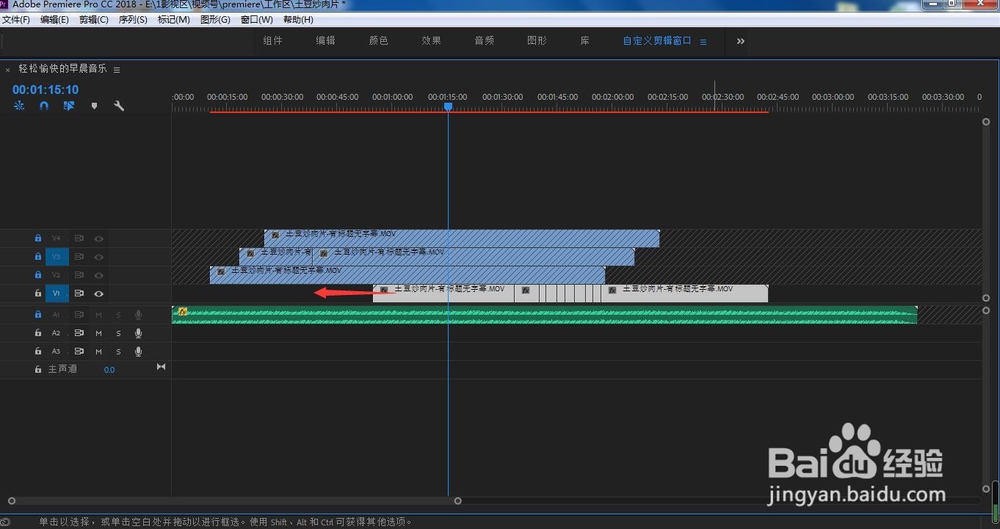 3/3
3/3同样,我们进行任何操作,其他轨道素材都不会受到影响
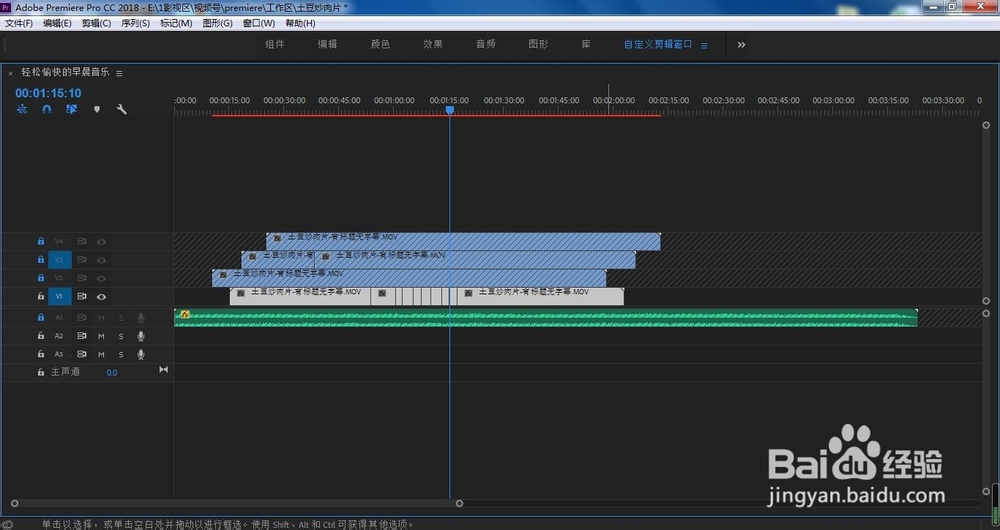 总结1/1
总结1/1方法一
1、鼠标移动到时间轴面板,不用做任何点击操作,按下左上方的飘号~
2、时间轴面板进行了最大化显示,这时,我们只想选中V1轨道上的视频,如果按住Shift加鼠标左键一个个去加选,到了红色圈部位,估计就会很抓狂了,怎么办?
3、我们先在其他视频音频轨道前面点击小锁头图标
4、这样其他轨道就被我们锁定了
5、这时,我们再直接进行框选,都不会影响到其他锁定的轨道素材
6、这样,V1轨道所有素材就被选中了,进行任何操作都OK
7、如下图所示,所有素材将被笔者进行了拖动,而其他轨道巍然不动
方法二
1、同理,我们锁定其他轨道之后,按下Ctrl+A全选
2、这时,全选之后也只会选中V1轨道上的素材
3、同样,我们进行任何操作,其他轨道素材都不会受到影响
版权声明:
1、本文系转载,版权归原作者所有,旨在传递信息,不代表看本站的观点和立场。
2、本站仅提供信息发布平台,不承担相关法律责任。
3、若侵犯您的版权或隐私,请联系本站管理员删除。
4、文章链接:http://www.1haoku.cn/art_1031678.html
 订阅
订阅